1、首先打开Xshell软件。打开软件后,就可以看到默认的字体是白色9号(这个设置也是根据多数人的使用习惯默认设置),背景色是黑色的颜色,如果在进行授课的时候可以进行相应的调节。
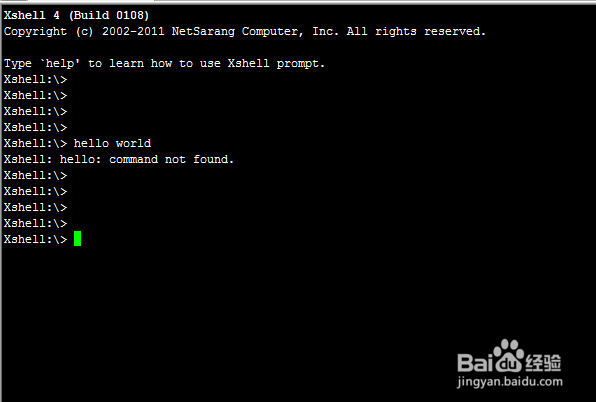
2、点击左上角的File文件。设置linxu一些属性的时候,在file文件菜单中可以打开文件,创建新的连接,连接到新的服务器等操作。

3、选择属性Properties。打开文件菜单后,点击弹出菜单下面的属性,也可以按快捷键alt+p进行直接打开属性配置,在属性配置中可以配置xshell工具的字体颜色大小等。

4、打开Default session Properties对话框后,点击Appearance外观,对文件显示的方式进行设置。
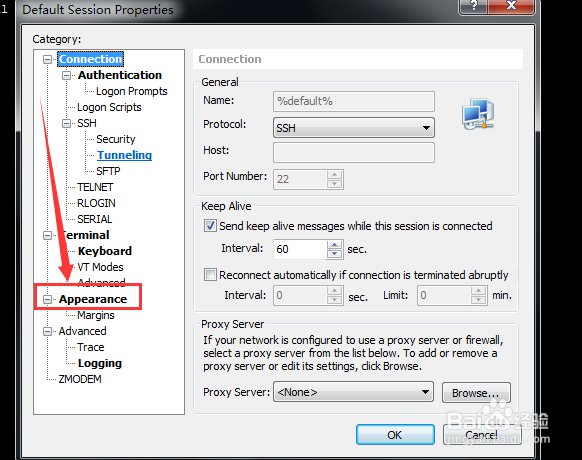
5、调节字体大小。在Font Size一行中,点击下拉框的方式,选择字体大小,选择的字号越大,字体越大,而且在上面预览中可以看到对应的字体大小,根据预览结果查看是否自己想要的设置。

6、调节背景颜色,可以选择默认设置的几种背景颜色,也可以点击Edit进行自定义颜色,字体颜色、边框、背景等。
